
减价出售
您想自定义您的WooCommerce产品搜索结果页面吗?
默认情况下,WordPress和WooCommerce的搜索功能有限。通过自定义产品搜索结果,您将能够增加销售额并发展业务。
在本文中,我们将展示一些简单的方法来自定义WooCommerce产品搜索结果页面,以提供更好的用户体验。
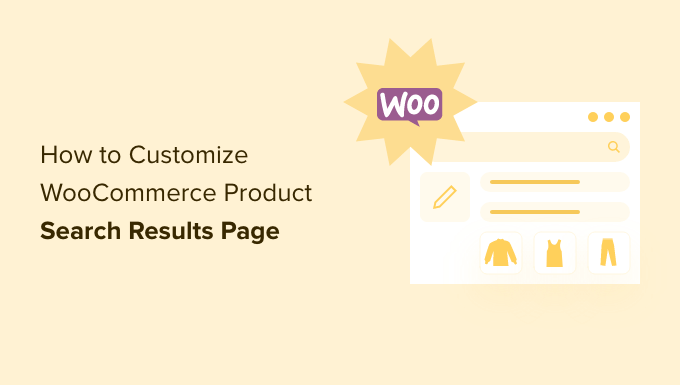
默认情况下,WooCommerce带有内置的产品搜索功能。但是,它具有严重的wordpress权限问题。这可能意味着您的客户将无法找到他们正在寻找的产品。
因此,您可能会失去潜在的销售。如果您的客户找不到他们要查找的内容,则他们可能无法返回您的在线商店。
这是如何发生的?默认的WooCommerce搜索仅索引帖子和页面的标题,内容和摘录。在执行搜索时,它不考虑自定义字段中的任何内容。
这是一个问题,因为您的大量WooCommerce产品数据存储在自定义字段中。因此,您的WooCommerce产品类别,标签,评论和其他特殊属性都不会被编入索引。
幸运的是,您可以使用WooCommerce产品搜索插件解决此问题。
话虽如此,让我们来看看一些如何改进WooCommerce产品搜索结果页面的示例。
您需要做的第一件事是安装并激活SearchWP插件。有关更多详细信息,请参阅有关如何安装WordPress插件的分步指南。
SearchWP是WordPress模板最好的自定义搜索插件,被超过30,000个网站使用。它也是WooCommerce最好的插件之一,因为它为您的客户提供了更相关的产品结果。
注意:您至少需要Pro计划才能访问WooCommerce集成。
激活后,您需要访问 SearchWP » 设置页面,然后切换到“支持”选项卡以输入您的许可证密钥。您可以在SearchWP网站上的帐户区域中找到它。
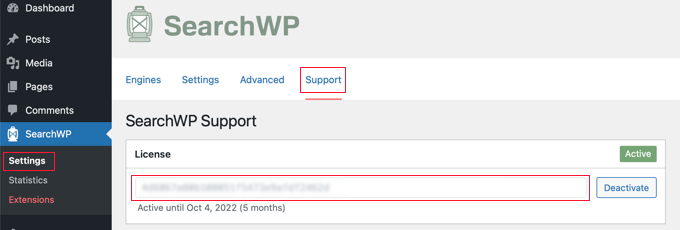
接下来,您需要安装并激活WooCommerce集成扩展。
您可以从SearchWP网站上的帐户区域下载它,并像安装任何其他WordPress插件一样安装它。
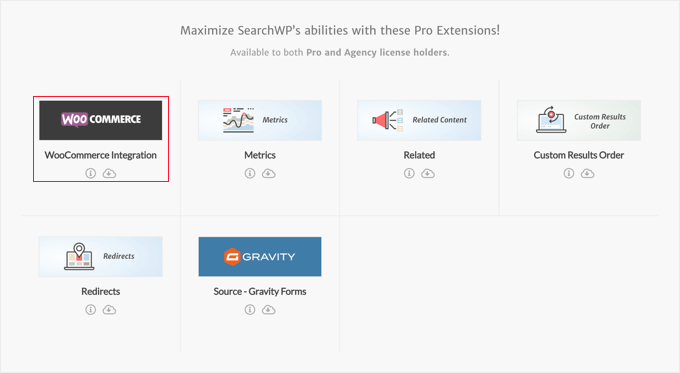
现在,您已准备好设置 SearchWP 自定义搜索引擎。
只需转到 SearchWP » 设置页面,确保您位于“引擎”标签上。到达那里后,您需要单击“来源和设置”按钮。
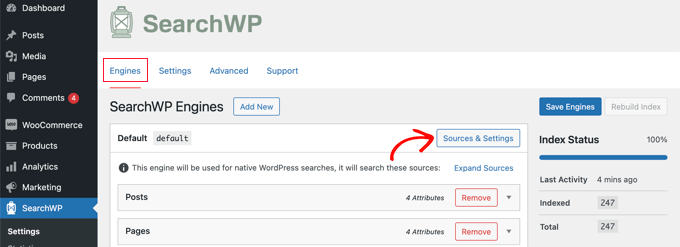
这将弹出一个弹出窗口,您应该确保选中“产品”旁边的复选框。这将允许SearchWP索引您的WooCommerce产品。
WooCommerce产品评论存储为评论。如果您想使评论可搜索,那么您还应该选中“评论”框。
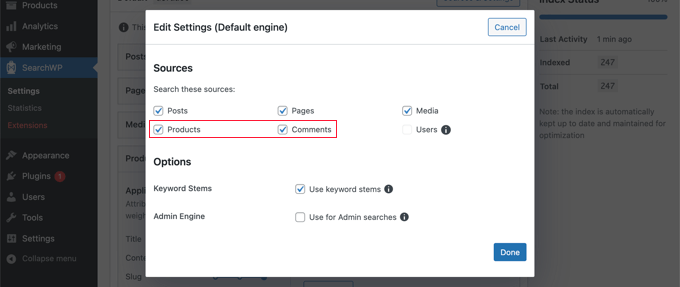
完成此操作后,单击“完成”按钮关闭弹出窗口。
现在,您需要向下滚动到“产品”部分。请注意,默认情况下,插件将仅查看产品标题,内容(描述),slug和摘录(简短描述)。
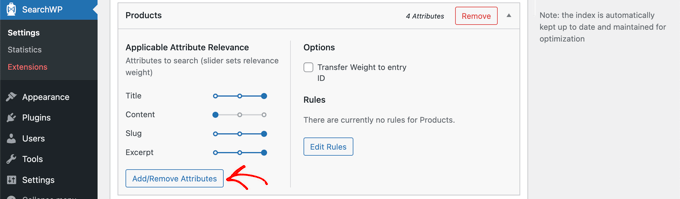
您可以通过单击“添加/删除属性”按钮来扩展SearchWP的覆盖范围。
这将弹出一个弹出窗口,您可以在其中在搜索中包含特定的自定义字段和分类。在本教程中,我们添加了“颜色”和“大小”自定义字段,以及分类“产品类别”和“产品标签”。
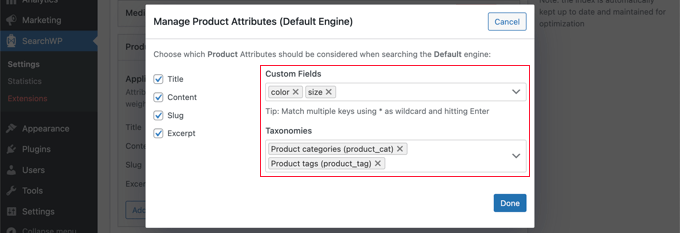
您现在可以单击“完成”按钮,并且您应该注意到这些自定义字段和分类已添加到SearchWP的产品部分中。
之后,您可以调整每个属性的权重。如果您想使特定属性在搜索结果中更加重要,则只需将滑块向右移动即可。
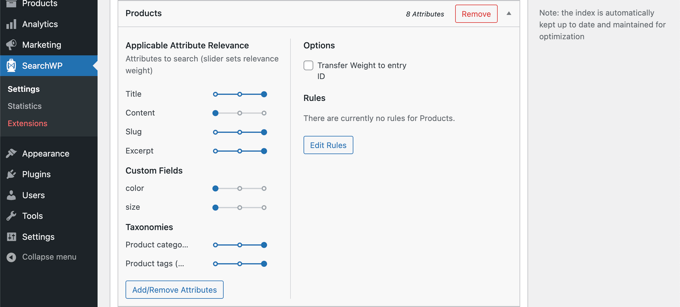
完成后,继续并单击屏幕顶部的“保存引擎”按钮以保存您的设置。
然后,SearchWP 将开始在后台重新生成搜索索引。之后,该插件将准备好开始向您的WooCommerce商店提供更相关的搜索结果。
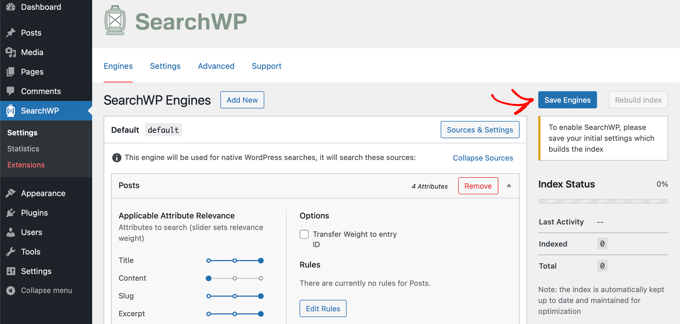
SearchWP将自动使用您在线商店中的任何搜索表单。但是,如果您需要添加搜索表单,请参阅有关如何创建自定义WordPress搜索表单的分步指南。这还将教您如何使用自定义CSS设置结果页面的样式。
现在,您可以转到WooCommerce商店试用搜索功能。我们将搜索产品类别“连帽衫”,并显示该类别中的所有产品。
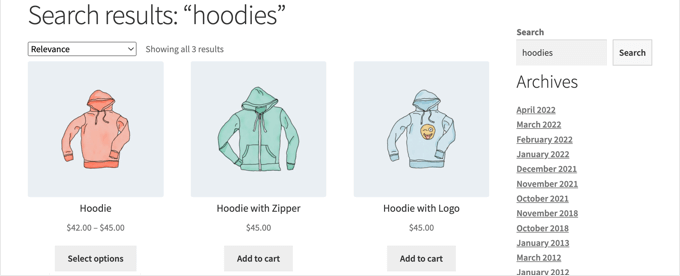
要了解更多信息,请参阅有关如何进行智能WooCommerce产品搜索的指南。
默认情况下,SearchWP 将在搜索结果中包含您的在线商店中的所有产品。但是,您可能希望指定应或不应显示哪些产品。
例如,如果产品属于特定条件(例如,如果产品已停产或缺货),您可以自动将其排除在外。或者,您可能只显示上一个下一个链接。
例如,AeroPress WooCommerce商店可让您搜索免费送货的产品。这对客户进行购买是一个很大的激励。
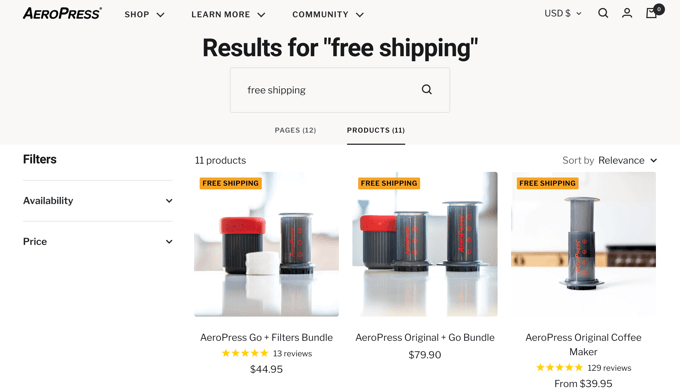
要开始使用,您应该单击SearchWP的产品部分中的“编辑规则”按钮。
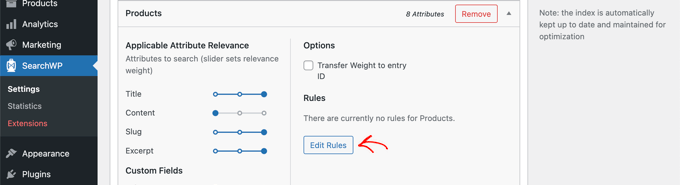
现在没有规则。您可以根据需要创建任意数量的规则。
要创建第一个规则,您需要单击“添加规则”按钮。
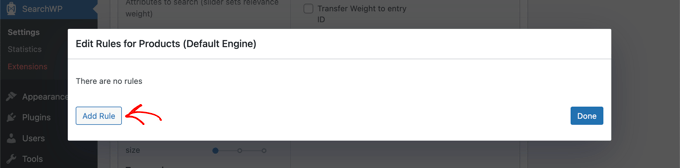
现在,您可以指定应显示哪些产品或从搜索结果中排除哪些产品的条件。在本教程中,我们将排除所有缺货产品。
首先,您应该从第一个下拉菜单中选择“排除条目”。然后选择“产品可见性”分类,并在其旁边的字段中键入“outofstock”。
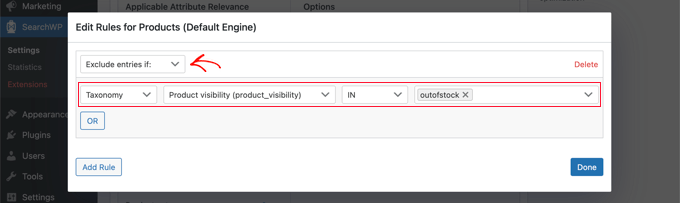
如果您愿意,可以通过单击“OR”按钮添加应排除的其他条件。添加完规则后,点击“完成”按钮。
现在,您需要做的就是按顶部的“保存引擎”按钮来存储更改。
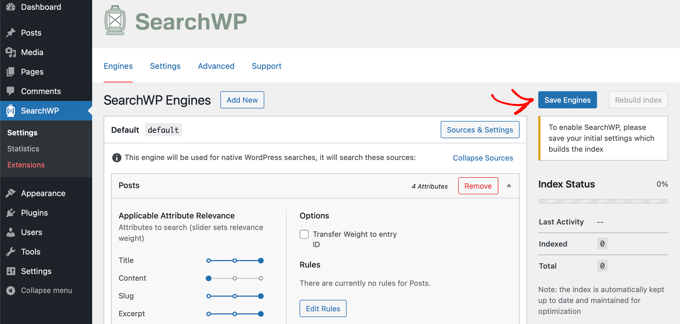
实时搜索将在客户键入查询时自动显示搜索结果,从而解决WooCommerce商店的电子邮件不发送的问题。
例如,Good Dye Young提供关于其头发和化妆品的实时搜索结果。
当客户键入搜索查询时,会立即显示相关产品和文章,从而提供更好的用户体验。
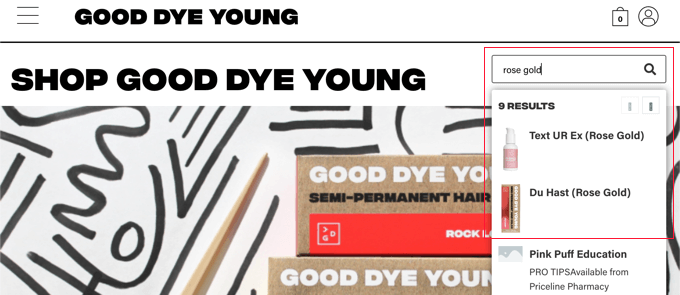
要将其添加到您自己的商店,您需要做的就是安装并激活免费的SearchWP Live Ajax Lite搜索插件。有关更多详细信息,请参阅有关如何安装WordPress插件的分步指南。
激活后,您的WooCommerce搜索表单将自动提供实时搜索。
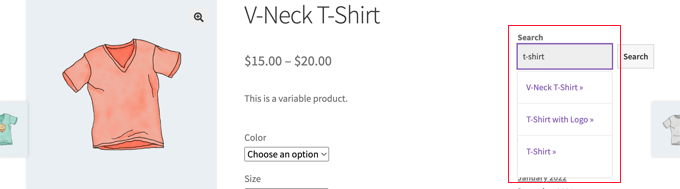
有关更多详细信息,请参阅有关如何将实时搜索添加到WordPress网站的指南。
部分匹配将帮助您的客户找到他们正在搜索的内容,即使他们没有键入整个单词或使用正确的拼写。
例如,麦格纳瓷砖在线商店启用了部分匹配。客户只需键入产品名称的一部分即可在搜索结果中找到它。
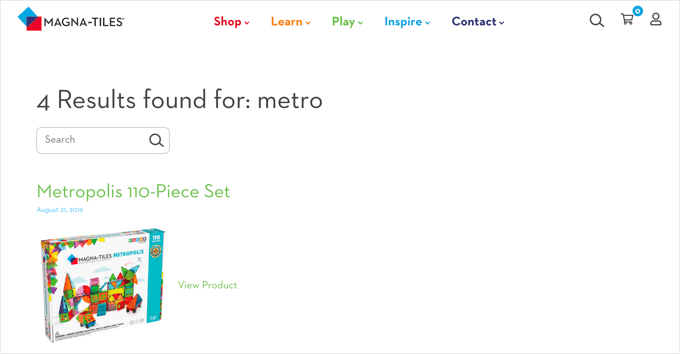
要在SearchWP中启用部分匹配,您应该导航到SearchWP » 设置,然后单击高级选项卡。
在此页面上,您可以启用一些设置,以便用户更轻松地找到他们要查找的内容。
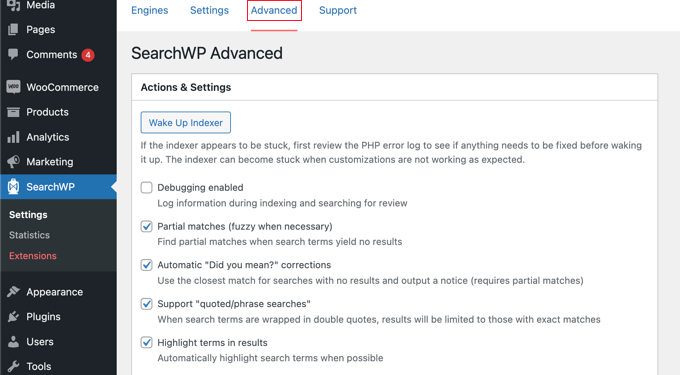
选中所需的以下任一选项:
我们希望我爱主题网能帮助您了解如何自定义WooCommerce产品搜索结果页面。

减价出售

减价出售

减价出售

减价出售

电话咨询
133-7205-6573

微信咨询
